ライブラリパネルの使用方法
【概要】
BricsCAD V21よりライブラリパネルが追加されました。図形やブロック、パラメトリックブロックも登録でき、登録したブロックは全ての図面ファイルで使用できます。
【ライブラリパネルの表示】
デフォルトでは非表示になっています。表示・非表示はコントロールすることができます。
(操作方法)
- 画面周りで右クリックします。
- 表示されたメニューの[パネル]-[ライブラリ]のチェックで表示・非表示をコントロールします。
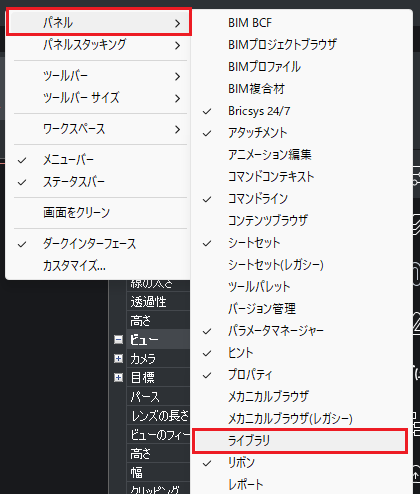
【ブロックの追加】
ライブラリパネルにブロックを追加することができます。
(操作方法)
- ライブラリパネルの[+]ボタンをクリックします。
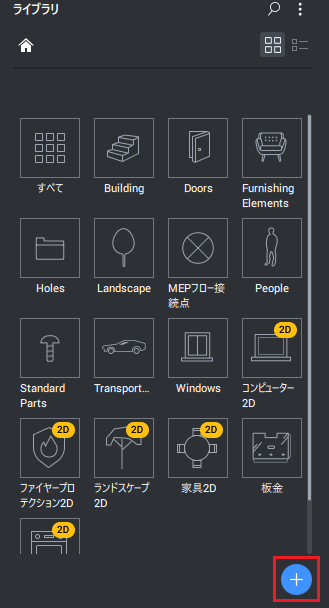
- 「ブロックをライブラリに追加」ダイアログが表示されます。
[図面内の図形を選択]ボタンをクリックします。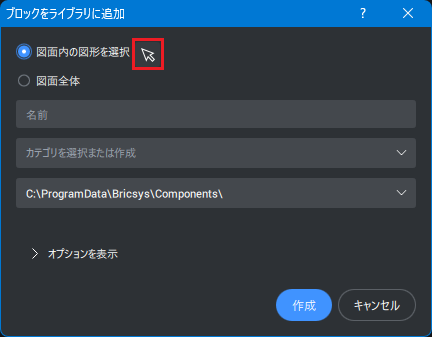
- ブロック図形を選択しEnterを押します。
- [名前]に任意のブロック名を入力します。
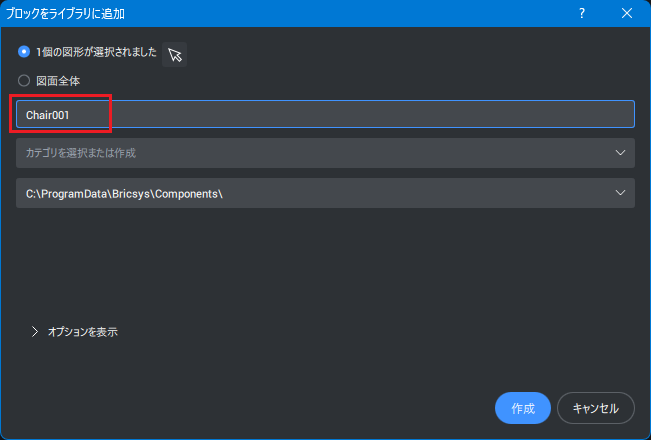
- [カテゴリ]を選択もしくは新たに作成します。
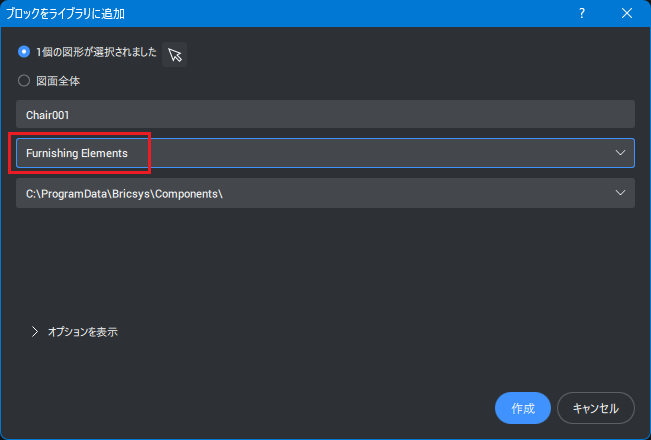
- [オプション]を任意で指定します。
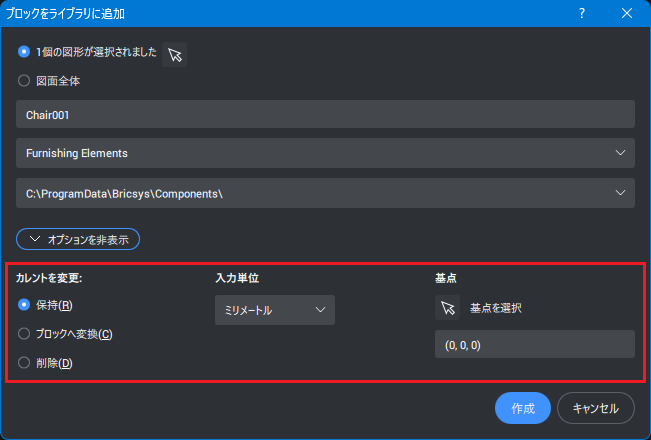
- [作成]ボタンをクリックします。
【ブロックの挿入】
ライブラリパネルからブロックを挿入することができます。
(操作方法)
- ライブラリパネルから挿入したいブロックのカテゴリを選択します。
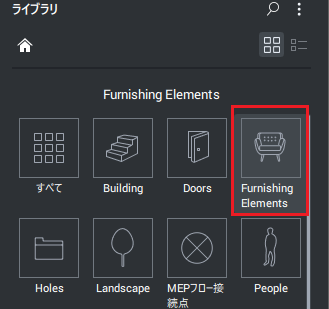
- 挿入したいブロックを選択します。
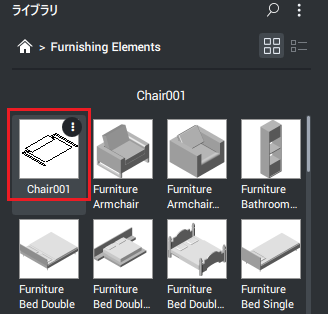
- 挿入位置をクリックします。
- X尺度係数を入力しEnterを押します。
- Y尺度係数を入力しEnterを押します。
- 回転角度を入力しEnterを押します。
【ブロックの編集】
選択したブロックのブロックファイルが開き編集することができます。
(操作方法)
- ライブラリパネルから編集したいブロックのカテゴリを選択します。
- 編集したいブロックにカーソルを合わせますと表示される[…]アイコンを選択します。
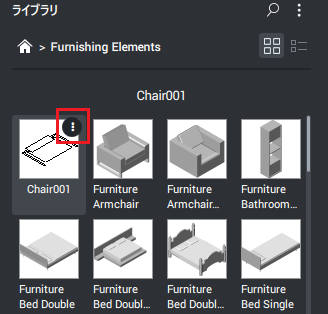
- [フォルダ]アイコンを選択します。
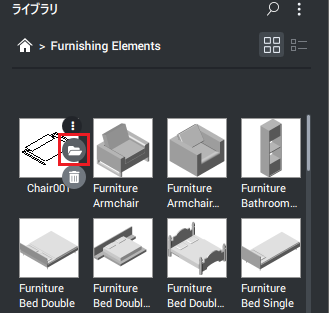
- ブロックファイルが開くので編集して保存します。
【ブロックの削除】
ライブラリパネルからブロックを削除することができます。
(操作方法)
- ライブラリパネルから削除したいブロックのカテゴリを選択します。
- 削除したいブロックにカーソルを合わせますと表示される[…]アイコンを選択します。
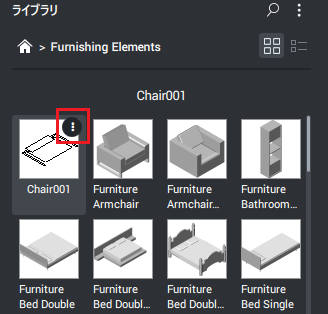
- [ごみ箱]アイコンを選択します。
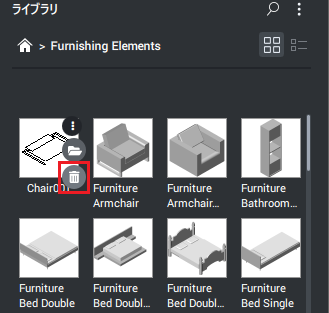
- 「コンポーネントを削除」ダイアログが表示されます。
[はい]ボタンを選択します。